Tomato คู่มือการติดตั้ง
คุณได้เร้าท์เตอร์ custom firmware แล้วหรือไม่? ตั้งค่า Windscribe ลงไปเลย!
Buy preconfigured router: FlashRouters.
ขั้นตอน 1
ขอไฟล์คอนฟิก OpenVPN และใบรับรอง (สำหรับบัญชีโปร) และต้องใช้ ใบรับรอง CA และ TLS Auth Key ด้วย
ขั้นตอน 2
เปิดแผงควบคุม Tomato จากนั้นคลิกแท็บ “VPN tunneling” และเลือก "OpenVPN Client"
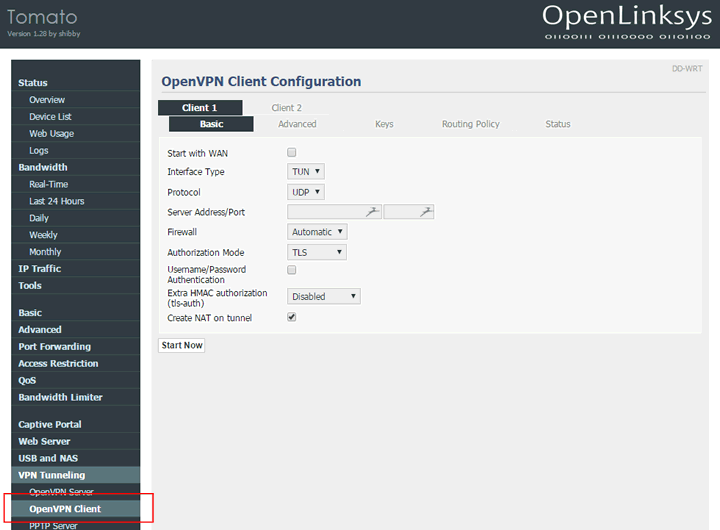
ขั้นตอน 3
เปิดไฟล์คอนฟิก .ovpn ที่โหลดไว้ในขั้นตอน 1 พร้อมกับเปิดโปรแกรม text editor แล้วหาบรรทัดที่เขียนว่า "รีโมท" แล้วคุณจะเห็น xx.windscribe.com, xx = ประเทศที่เลือก ส่วนนี้จะเป็น “ที่อยู่/พอร์ทเซิร์ฟเวอร์” ส่วนเลขที่ตามมาคือ “Port”
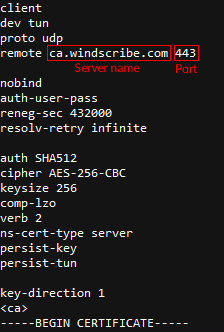
ขั้นตอน 4
กรอกข้อมูลส่วนที่เหลือตามนี้::
ชนิดการเชื่อมต่อ: TUN
โปรโตคอล: ขึ้นอยู่กับการเลือกของคุณในขั้นตอน 1 ซึ่งอาจะเลือก UDP หรือ TCP ก็ได้ แต่หากไม่แน่ใจให้เลือก UDP
ที่อยู่เซิร์ฟเวอร์/พอร์ท: ชื่อแม่ข่ายจากขั้นตอน 3
พอร์ท: พอร์ทจากขั้นตอน 3 หากไม่แน่ใจให้ใช้ 443
Firewall: อัตโนมัติ
โหมดการตรวจสอบ: TLS
การตรวจสอบชื่อผู้ใช้ / รหัสผ่าน: ตรวจสอบแล้ว
ชื่อผู้ใช้: ชื่อผู้ใช้ที่ได้จากขั้นตอน 1 แตกต่างจากชื่อผู้ใช้ Windscribe ของคุณ
รหัสผ่าน: รหัสผ่านจากขั้นตอน 1 แตกต่างจากรหัสผ่าน Windscribe ของคุณ
การตรวจสอบ HMAC เพิ่มเติม (tls-auth): การส่งออก (1)
คลิกบนแท็บ "ระดับสูง"
เปลี่ยนช่องสัญญาณอินเตอร์เน็ต: ตรวจสอบแล้ว
ยอมรับการกำหนดค่า DNS: แบบเฉพาะ
สัญลักษณ์การเข้ารหัสลับ: AES-256-CBC
การบีบอัด: Disabled
เวลา TLS Renegotiation: -1
ลองการเชื่อมต่อใหม่: 30
ตรวจสอบใบรับรองเซิร์ฟเวอร์ (tls-remote): ยังไม่ได้ตรวจสอบ
การกำหนดคอนฟิกเอง: คัดลอก/ วาง จากข้างล่าง:
auth SHA512
keysize 256
verb 2
ns-cert-type server
persist-key
persist-tun
คลิกบนแท็บ "Keys"
Static Key: วางเนื้อหา ta.key จากไฟล์ .zip ที่โหลดมาในขั้นตอน 1 คุณควรเปิดไฟล์โดยใช้โปรแกรม text editor
การตรวจสอบใบรับรอง: วางเนื้อหา ca.crt จากไฟล์ .zip ที่โหลดมาในขั้นตอน 1 คุณควรเปิดไฟล์โดยใช้โปรแกรม text editor
หน้าจอคุณควรเป็นลักษณะแบบนี้:
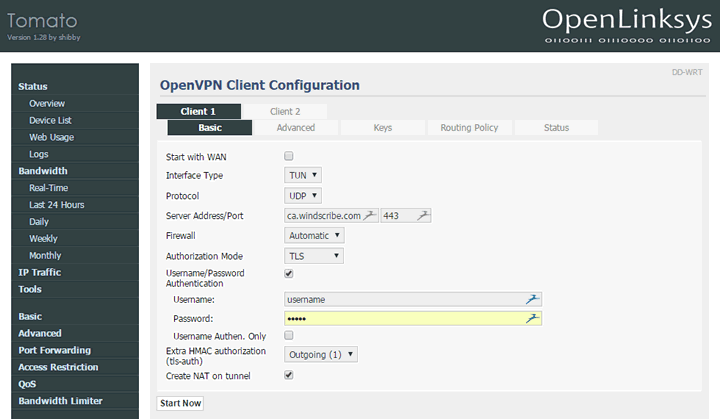
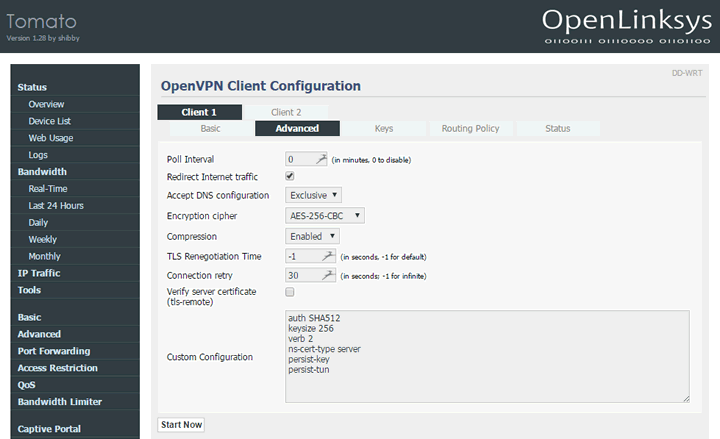
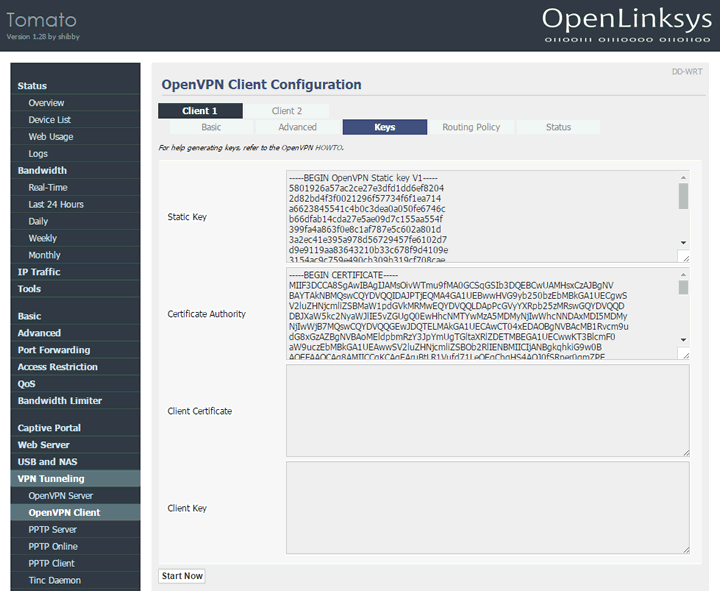
ขั้นตอน 5
คลิกปุ่ม “บันทึก” ด้านล่าง จากนั้นคลิก “เริ่มตอนนี้” หลังจากรีเฟรชหน้าจอ
ขั้นตอน 6
คลิกแท็บ “สถานะ” ด้านบน หน้าจอควรมีลักษณะคล้ายกันนี้
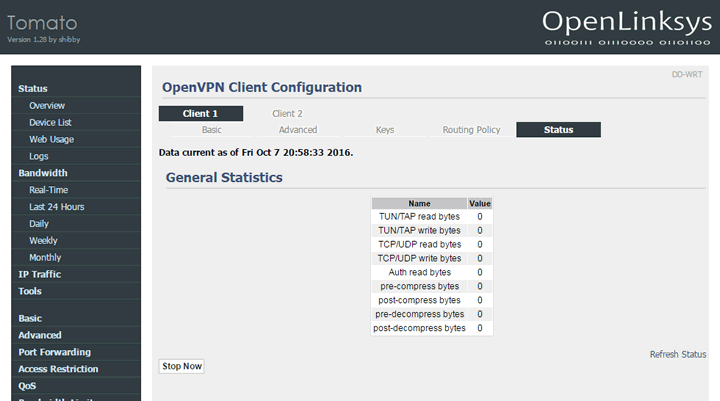
ขั้นตอน 7
ยินดีด้วย คุณตั้งค่า Windscribe บนเร้าเตอร์สำเร็จแล้ว